விளையாட்டின் மூலம் நீங்கள் சிக்கலை எதிர்கொள்ள நேரிடலாம் Forspoken திறக்கவில்லை, அல்லது துவக்குதல் ஏற்றுதல் திரையில் சிக்கியுள்ளது அல்லது தொடர்ந்து செயலிழக்கிறது உங்கள் விண்டோஸ் 11 அல்லது விண்டோஸ் 10 கேமிங் ரிக்கில். அப்படியானால், இந்த இடுகை சிக்கலைத் தீர்ப்பதற்கான தீர்வுகளுக்கு உங்களுக்கு உதவும் நோக்கம் கொண்டது.

ஃபோர்ஸ்போக்கனைத் திறக்காமல், தொடங்காமல், செயலிழக்கச் செய்வதையோ அல்லது ஏற்றுதல் திரையில் சிக்குவதையோ சரிசெய்யவும்
உங்கள் விண்டோஸ் 11/10 கேமிங் கணினியில், தி ஃபோர்ஸ்போகன் கேம் திறக்கப்படவில்லை, அல்லது துவக்கமானது ஏற்றுதல் திரையில் சிக்கிக்கொண்டது அல்லது செயலிழந்து கொண்டே இருக்கும். அந்த வழக்கில், கீழே கொடுக்கப்பட்டுள்ள பரிந்துரைக்கப்பட்ட திருத்தங்கள் எந்த ஒரு குறிப்பிட்ட வரிசையிலும் சோதிக்கப்பட்டு நிரூபிக்கப்பட்டு உங்கள் கணினியில் உள்ள சிக்கல்களைத் தீர்க்க உங்களுக்கு உதவ உத்தரவாதம் அளிக்கப்படுகிறது.
- ஆரம்ப சரிபார்ப்பு பட்டியல்
- கணினியில் Forspoken கேமிற்கான 'சிறந்த' அமைப்புகளை உள்ளமைக்கவும்
- கிளையன்ட் மற்றும் கேம் இயங்கக்கூடிய கோப்புகள் இரண்டையும் நிர்வாகி சிறப்புரிமையுடன் இயக்கவும்
- கிராபிக்ஸ் இயக்கிகளைப் புதுப்பிக்கவும்
- தேவையற்ற பின்னணி செயல்முறைகளை முடிக்கவும்
- நீராவி மேலோட்டத்தை முடக்கு
- நீராவி உள்ளீட்டை முடக்கு
- சாளர பயன்முறையில் விளையாட்டை இயக்கவும்
- டைரக்ட்எக்ஸ் 12ஐ தற்காலிகமாக முடக்கவும்
- சரியான ரெண்டரிங் சாதனத்தை அமைக்கவும்
- மல்டி த்ரெட் ரெண்டரிங்கை முடக்கு
- பாதுகாப்பு மென்பொருளை தற்காலிகமாக அணைக்கவும்
- கேம் கோப்புகளை சரிசெய்தல்
இப்போது, இந்த குறிப்பிட்ட திருத்தங்களின் விரிவான விளக்கத்திற்கு வருவோம்!
படி : எனது கணினியில் கேம்கள் ஏன் செயலிழக்கின்றன
1] ஆரம்ப சரிபார்ப்பு பட்டியல்
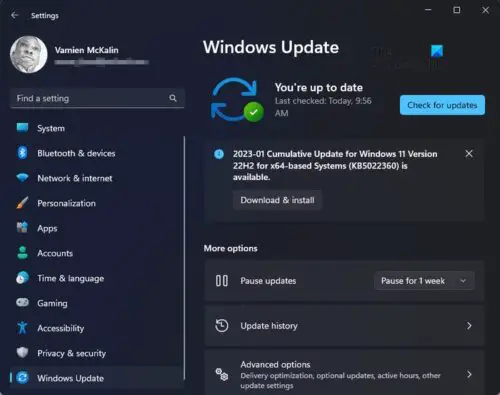
உறுதி செய்து கொள்ளுங்கள் விண்டோஸ் புதுப்பிக்கப்பட்டது ஏனெனில் சில நேரங்களில் புதிய விண்டோஸ் புதுப்பிப்புகள் (உட்பட விருப்ப மேம்படுத்தல்கள் ) மென்பொருள் தொடர்பான பிழைகளை சரிசெய்து, அது காரணமாக இருக்கலாம் ஃபோர்ஸ்போக்கன் இல்லை திறக்க, லான்ச், செயலிழந்து கொண்டே இருக்கும் அல்லது ஏற்றுதல் திரையில் சிக்கிக்கொண்டது உங்கள் Windows 11/10 கேமிங் கணினியில் சிக்கல். இதேபோல், காலாவதியான கேம் பதிப்பில் பிழைகள் அல்லது நிலைப்புத்தன்மை சிக்கல்கள் இருக்கலாம் என்பதால் Forspoken புதுப்பிக்கப்பட்டிருப்பதை உறுதிசெய்ய வேண்டும். எனவே, உங்கள் கேமை நீங்கள் சிறிது நேரம் புதுப்பிக்கவில்லை அல்லது கேம் டெவலப்பர்களால் சமீபத்தில் பேட்ச் வெளியிடப்பட்டது என்பதை நீங்கள் அறிந்திருந்தால், புதுப்பிப்புகளைச் சரிபார்த்து சமீபத்திய புதுப்பிப்பை நிறுவ கீழே உள்ள படிகளைப் பின்பற்றவும்.
நீராவிக்கு:
- திற நீராவி கிளையன்ட் > செல் நூலகம் > கிளிக் செய்யவும் தீர்க்கதரிசனம் இடது பலகத்தில் இருந்து.
- கிடைக்கக்கூடிய புதுப்பிப்பை இப்போது விளையாட்டு தானாகவே தேடும். புதுப்பிப்பு கிடைத்தால், கிளிக் செய்யவும் புதுப்பிக்கவும் செயல்முறை தொடங்க.
- புதுப்பிப்பை நிறுவ சிறிது நேரம் காத்திருக்கவும்.
- புதுப்பிப்பு முடிந்ததும், நீராவி கிளையண்டை மூடவும்.
- இறுதியாக, மாற்றங்களைப் பயன்படுத்த உங்கள் கணினியை மறுதொடக்கம் செய்து விளையாட்டை மீண்டும் தொடங்கவும்.
எபிக் கேம்ஸ் துவக்கிக்கு:
- திற காவிய விளையாட்டு துவக்கி > செல்லுங்கள் நூலகம் .
- இப்போது, கிளிக் செய்யவும் மூன்று புள்ளிகள் ஐகான் இன் தீர்க்கதரிசனம் .
- உறுதி செய்து கொள்ளுங்கள் தானியங்கு புதுப்பிப்பு விருப்பம் உள்ளது இயக்கப்பட்டது .
கூடுதலாக, மற்றும் மிக முக்கியமாக ஆனால் பெரும்பாலும் பளபளப்பானது, உங்கள் கணினியில் சிறந்த கேமிங் அனுபவத்தைப் பெறுவதற்கு Forspoken கேமிற்கான குறைந்தபட்ச PC விவரக்குறிப்புகளை உங்கள் ரிக் சந்திக்கிறதா என்பதை உறுதிப்படுத்திக் கொள்ள வேண்டும். கேமை இயக்குவதற்கு உங்கள் கணினியில் போதுமான விவரக்குறிப்புகள் இல்லை என்பதே பிரச்சனையாக இருக்கலாம் - எனவே, நீங்கள் கவனிக்க வேண்டிய குறைந்தபட்சத் தேவைகள் கீழே உள்ளன.
- நீங்கள் : விண்டோஸ் 11 அல்லது விண்டோஸ் 10 64-பிட்
- செயலி :
- AMD Ryzen 5 1600 3.7GHz அல்லது சிறந்தது
- Intel® Core i7-3770 3.7GHz அல்லது சிறந்தது
- நினைவு : குறைந்தபட்சம் 16 ஜிபி ரேம்
- கிராபிக்ஸ் :
- AMD ரேடியான் RX 5500 XT 8GB
- NVIDIA GeForce® GTX 1060 6 GB VRAM
உங்கள் பிசி குறைந்தபட்சத் தேவையைப் பூர்த்திசெய்து, Windows OS புதுப்பித்த நிலையில் இருந்தால், ஆனால் விளையாட்டில் உங்களுக்கு இன்னும் சிக்கல்கள் இருந்தால், இந்த இடுகையில் உள்ள பிற பரிந்துரைகளைத் தொடரலாம் மற்றும் உங்களுக்கு என்ன வேலை செய்கிறது என்பதைப் பார்க்கலாம்.
2] PC இல் Forspoken விளையாட்டுக்கான ‘சிறந்த’ அமைப்புகளை உள்ளமைக்கவும்
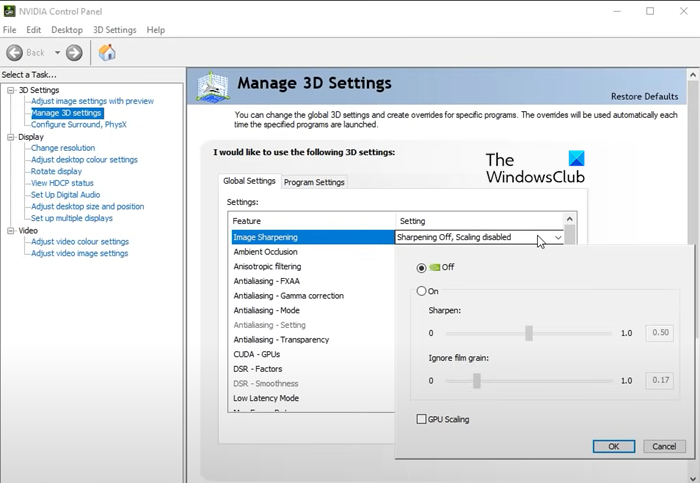
கேமர்களின் அனுபவத்தின் அடிப்படையில், PC இல் Forspoken கேமிற்கான 'சிறந்த' அமைப்புகள்/உள்ளமைவுகள் கீழே உள்ளன.
விண்டோஸ் 8.0 மேம்படுத்தல் 8.1
காட்சி அமைப்புகள்
- தீர்மானம்: உங்கள் காட்சித் திரையின் சொந்தத் தீர்மானம் மற்றும் விருப்பத்தின்படி.
- அதிகபட்ச பிரேம் வீதம்: உங்கள் காட்சி மற்றும் விருப்பத்தைப் பொறுத்து.
- VSync: ஆஃப் VRR/G-Sync ஆதரிக்கப்படும் காட்சியில், அன்று இல்லையெனில்.
- திரை முறை: முழு திரை
வழங்குதல்
- மாறி விகித நிழல்: ஆஃப்
- டைனமிக் ரெசல்யூஷன்: ஆஃப்
- மாதிரி நினைவகம்: உயர் (அல்லது குறைந்த VRAM 12 ஜிபிக்கு குறைவாக இருந்தால்)
- அமைப்பு நினைவகம்: உயர் (அல்லது குறைந்த VRAM 12 ஜிபிக்கு குறைவாக இருந்தால்)
படி : விண்டோஸில் பிரத்யேக வீடியோ ரேமை அதிகரிப்பது எப்படி
படத்தின் தரம்
- ஏஎம்டி FidelityFX சூப்பர் ரெசல்யூஷன் 2: ஆஃப் DLSS ஐ ஆதரிக்கும் NVIDIA GPUகளில், அன்று மற்றும் அமைக்க சமச்சீர் இல்லையெனில்.
- என்விடியா DLSS: அமைக்கப்பட்டுள்ளது செயல்திறன் DLSS ஐ ஆதரிக்கும் NVIDIA GPUகளில், ஆஃப் இல்லையெனில்.
- மாதிரி விவரம் நிலை: உயர்
- அமைப்பு வடிகட்டல்: உயர்
இடுகை வடிப்பான்கள்
sharex கர்சரை மறை
- பிரதிபலிப்புகள்: உயர்
- மோஷன் மங்கல்: ஆஃப்
- வயலின் ஆழம்: அன்று
- மூடுபனி தரம்: தரநிலை
- கிளவுட் தரம்: உயர்
- நிழல் தரம்: நடுத்தர (அல்லது உயர் GPU ஹெட்ரூம் இருந்தால்)
- கதிர் கண்டுபிடிக்கப்பட்ட நிழல்கள்: ஆஃப்
- சுற்றுப்புற அடைப்பு (AO): உயர்
- கதிர் கண்டறியப்பட்ட சுற்றுப்புற அடைப்பு: ஆஃப்
- மாற்றுப்பெயர் எதிர்ப்பு: தற்காலிக ஏஏ
எனவே, சிறந்த கேமிங் அனுபவத்தைப் பெற, இந்த இடுகையில் வழங்கப்படும் மீதமுள்ள தீர்வுகளைத் தொடர்வதற்கு முன், மேலே உள்ள அனைத்து பெட்டிகளையும் டிக் செய்துள்ளீர்கள் என்பதை உறுதிப்படுத்தவும்.
படி : சிறந்த பிரேம் விகிதங்கள் அல்லது காட்சிகளுக்கு COD WARZONE 2 ஐ உள்ளமைக்கவும்
3] கிளையன்ட் மற்றும் இயங்கக்கூடிய விளையாட்டு கோப்பு இரண்டையும் நிர்வாகி சிறப்புரிமையுடன் இயக்கவும்
UAC (பயனர் கணக்குக் கட்டுப்பாடு) அணுகல் தேவைப்படும் கேம் செயலிழப்புகள் அல்லது சிக்கல்களைத் தொடங்காமல் இருக்க உங்களால் முடியாமல் போகலாம். எனவே, நீங்கள் கிளையன்ட் மற்றும் கேம் இரண்டையும் இயக்க பரிந்துரைக்கிறோம் நிர்வாக உரிமையுடன் இயங்கக்கூடிய கோப்பு .
4] வரைகலை இயக்கிகளைப் புதுப்பிக்கவும்
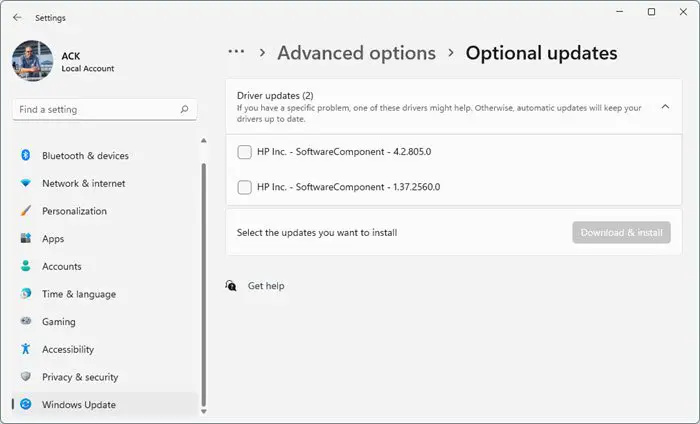
பெரும்பாலும், காலாவதியான GPU இயக்கி உங்கள் கேமிங் ரிக்கில் கேமிங் செய்யும் போது பல சிக்கல்களைத் தூண்டலாம். எனவே, உங்கள் கணினியில் கிராபிக்ஸ் இயக்கியைப் புதுப்பிப்பதை உறுதிசெய்ய வேண்டும். உங்கள் கணினியைப் பொறுத்து, உற்பத்தியாளர்கள் தங்கள் பிராண்டுகளுக்கான சிறப்பு இயக்கி பதிவிறக்க மென்பொருளை வழங்கியுள்ளனர், அதை நீங்கள் இயக்கிகள் மற்றும் ஃபார்ம்வேரைப் புதுப்பிக்க பயன்படுத்தலாம்:
- டெல் புதுப்பித்தல் பயன்பாடு டெல் டிரைவர்களைப் பதிவிறக்க அல்லது புதுப்பிக்க உதவும்
- லெனோவா சிஸ்டம் அப்டேட் Lenovo Drivers, Software, Firmware, Update BIOS ஆகியவற்றைப் பதிவிறக்க உதவுகிறது.
- AMD பயனர்கள் பயன்படுத்தலாம் ஏஎம்டி டிரைவர் ஆட்டோடெக்ட்.
- இன்டெல் பயனர்கள் பயன்படுத்தலாம் இன்டெல் டிரைவர் & ஆதரவு உதவியாளர் .
- HP பயனர்கள் தொகுக்கப்பட்டவற்றைப் பயன்படுத்தலாம் ஹெச்பி ஆதரவு உதவியாளர் .
உங்களாலும் முடியும் இயக்கியின் சமீபத்திய பதிப்பைப் பதிவிறக்கவும் கிராபிக்ஸ் வன்பொருள் உற்பத்தியாளரின் இணையதளத்தில் இருந்து.
படி : Prodeus கணினியில் நிறுவவில்லை, தொடங்கவில்லை அல்லது திறக்கவில்லை
5] தேவையற்ற பின்னணி செயல்முறைகளை முடிக்கவும்
உங்கள் கணினியில் இயங்கும் தேவையற்ற பின்னணி செயல்முறைகள் கேம்கள் அல்லது வளம்-தீவிர பயன்பாடுகள் சரியாக இயங்காமல் போகலாம், எனவே கணினி பின்னடைவு அல்லது அதிக கணினி வள பயன்பாடு உள்ளிட்ட பல்வேறு சிக்கல்களுக்கு வழிவகுக்கும். எனவே, அனைத்து தேவையற்ற செயல்முறைகளையும் அழிக்க நீங்கள் பணி நிர்வாகியைப் பயன்படுத்த வேண்டும்.
6] நீராவி மேலோட்டத்தை முடக்கு
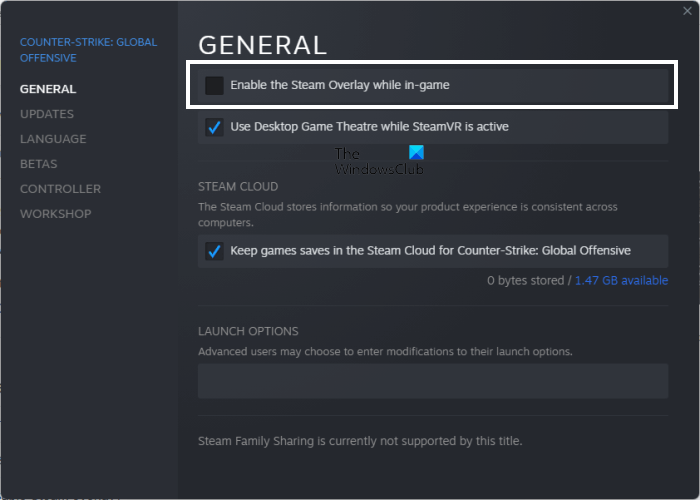
சில பாதிக்கப்பட்ட பிசி கேமர்களால் புகாரளிக்கப்பட்டபடி, நீராவி மேலடுக்கு பின்னணியில் இயங்கினால், அது நீங்கள் அனுபவிக்கும் சிக்கலுக்கு வழிவகுக்கும். ஏனென்றால், இன்-கேம் மேலடுக்கு பயன்பாடுகள் கேம் தொடங்குவதில் சிக்கல்களை எளிதாகத் தூண்டக்கூடிய அதிக சிஸ்டம் ஆதாரங்களைப் பயன்படுத்தக்கூடும் என்பது அறியப்படுகிறது. எனவே, வேண்டும் நீராவி மேலோட்டத்தை முடக்கு , இந்த வழிமுறைகளை பின்பற்றவும்:
- ஸ்டீம் கிளையண்டைத் திறக்கவும்.
- செல்க நூலகம் .
- இப்போது, வலது கிளிக் செய்யவும் தீர்க்கதரிசனம் .
- தேர்ந்தெடு பண்புகள் .
- தலையை நோக்கி பொது பிரிவு.
- இப்போது, தேர்வுநீக்கவும் விளையாட்டின் போது நீராவி மேலடுக்கை இயக்கவும் விருப்பம்.
- திரும்பிச் செல்லவும் நூலகம் மற்றும் துவக்கவும் தீர்க்கதரிசனம் விளையாட்டு இன்னும் தொடங்கப்படவில்லை என்பதை சரிபார்க்க.
7] நீராவி உள்ளீட்டை முடக்கு
சில பாதிக்கப்பட்ட பிசி கேமர்கள், நீராவி உள்ளீடு விருப்பத்தை முடக்குவதன் மூலம் கேம் தொடங்கப்படாமல் அல்லது ஏற்றுதல் திரை சிக்கலில் சிக்கியதை சரிசெய்ய முடிந்தது என்று தெரிவித்தனர். இந்த பணியைச் செய்ய, பின்வரும் படிகளைப் பின்பற்றவும்:
- நீராவி கிளையண்டை இயக்கவும்.
- செல்க நூலகம் .
- வலது கிளிக் செய்யவும் தீர்க்கதரிசனம் .
- கிளிக் செய்யவும் கட்டுப்படுத்தி .
- இப்போது, அமைக்கவும் ஃபோர்ஸ்போக்கனுக்கு ஓவர்ரைட் விருப்பம் நீராவி உள்ளீட்டை முடக்கு .
- விளையாட்டை மீண்டும் தொடங்கவும்.
படி : பிளாக் அல்லது லோடிங் திரையில் தயார் அல்லது ஒட்டவில்லை
8] விண்டோ பயன்முறையில் விளையாட்டை இயக்கவும்
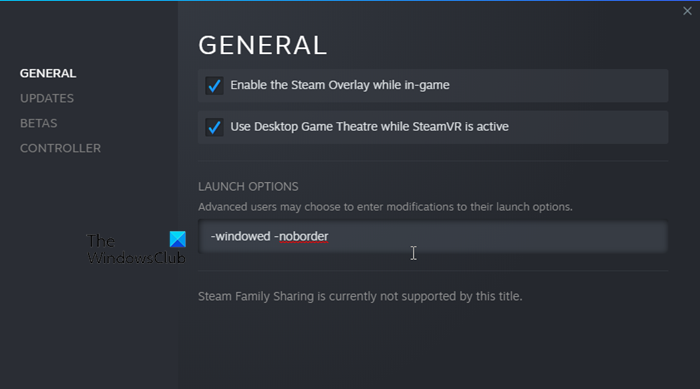
அடோப் ஃபிளாஷ் பிளேயரை எவ்வாறு இயக்குவது?
கேம் டிஸ்ப்ளே மோடை முழுத் திரையில் இருந்து சாளரமாக அமைப்பது கேம் செயலிழக்கும் சிக்கலைச் சரிசெய்யலாம். இந்த பணியைச் செய்ய, பின்வரும் படிகளைப் பின்பற்றவும்:
- அழுத்தவும் விண்டோஸ் விசை + ஆர் இயக்க உரையாடலை அழைக்க.
- ரன் உரையாடல் பெட்டியில், நகலெடுத்து ஒட்டவும் அல்லது தட்டச்சு செய்யவும் சுற்றுச்சூழல் மாறி கீழே மற்றும் Enter ஐ அழுத்தவும்.
%LOCALAPPDATA%
- திறக்கும் கோப்புறையில், என்பதைத் தேடுங்கள் வாய்ப்பு கோப்புறையைத் திறக்கவும்.
- கோப்புறையில், செல்க சேமிக்கப்பட்டது > கட்டமைப்பு > WindowsNoEditor அடைவு.
- WindowsNoEditor கோப்புறையின் கீழ், கண்டுபிடித்து திறக்கவும் விளையாட்டு பயனர் அமைப்புகள் உரை திருத்தியைப் பயன்படுத்தி கோப்பு.
- இப்போது, அமைக்கவும் முழுத்திரை முறை=1 செய்ய முழுத்திரை முறை=0 .
- மாற்றங்களைச் சேமித்து வெளியேறவும்.
- இறுதியாக, விளையாட்டை மீண்டும் தொடங்கவும்.
9] டைரக்ட்எக்ஸ் 12ஐ தற்காலிகமாக முடக்கவும்
நீங்கள் பயன்படுத்தினால் டைரக்ட்எக்ஸ் 12 கணினியில், நீங்கள் அதை அணைக்க முயற்சி செய்யலாம். டைரக்ட்எக்ஸ் 12 பதிப்பு விண்டோஸ் 11/10 இயங்குதளத்திற்கான சமீபத்திய பதிப்பாகும். உங்கள் பிசி உள்ளமைவு அதை இயக்கும் திறன் இல்லாமல் இருக்கலாம். எனவே, இந்த வழிமுறைகளைப் பின்பற்றுவதன் மூலம் நீங்கள் DirectX 12 ஐ தற்காலிகமாக முடக்கலாம்:
- விளையாட்டுக்குச் செல்லுங்கள் அமைப்புகள் > காணொளி .
- இப்போது, அமைக்கவும் DX12 ஐ இயக்கவும் விருப்பம் 'ஆஃப்' .
- மறுதொடக்கம் தீர்க்கதரிசனம் மாற்றங்களைப் பயன்படுத்திய பிறகு விளையாட்டு.
10] சரியான ரெண்டரிங் சாதனத்தை அமைக்கவும்
இதைச் சரிசெய்ய, கேம் அமைப்புகள் மெனுவிலிருந்து சரியான ரெண்டரிங் சாதனம் தேர்ந்தெடுக்கப்பட்டுள்ளதா என்பதை உறுதிப்படுத்த கீழே உள்ள படிகளைப் பின்பற்றவும்.
- நீராவி கிளையண்டைத் திறக்கவும்.
- துவக்கவும் தீர்க்கதரிசனம் விளையாட்டு.
- செல்லுங்கள் வீடியோ அமைப்புகள் விளையாட்டிலிருந்து மெனு.
- செல்க தேர்ந்தெடுக்கப்பட்ட ரெண்டரிங் சாதனம் .
- இப்போது, விருப்பம் அமைக்கப்படவில்லை என்பதை உறுதிப்படுத்த, உங்கள் பிரத்யேக GPU ஐத் தேர்ந்தெடுக்கவும் இயல்புநிலை .
- முடிந்ததும், மாற்றங்களைச் சேமிக்க விளையாட்டை மீண்டும் தொடங்கவும்.
படி : கேஸ் ஸ்டேஷன் சிமுலேட்டர் செயலிழக்கிறது, உறைகிறது, கணினியில் ஏற்றப்படவில்லை
11] மல்டி-த்ரெட் ரெண்டரிங்கை முடக்கவும்
ஃபோர்ஸ்போக்கன் இன்-கேம் வீடியோ அமைப்புகளில் மல்டி-த்ரெட் ரெண்டரிங் விருப்பம் இயக்கப்பட்டிருந்தால், அது முரண்பாடுகளால் கேம் செயலிழக்க காரணமாக இருக்கலாம். இந்த வழக்கில், சிக்கலைத் தீர்க்க, கேம் மெனுவிலிருந்து மல்டி-த்ரெட் ரெண்டரிங் விருப்பத்தை முடக்குவதை உறுதிசெய்யவும். நீங்கள் AMD செயலியைப் பயன்படுத்துகிறீர்கள் என்றால், மாற்றங்களைப் பயன்படுத்த, அதை அணைத்து, விளையாட்டை மீண்டும் துவக்கவும்.
12] பாதுகாப்பு மென்பொருளை தற்காலிகமாக அணைக்கவும்
உங்கள் Windows 11/10 கேமிங் கணினியில் பயன்பாட்டில் உள்ள பாதுகாப்பு மென்பொருளைப் பொறுத்து, கேம் கோப்புகள் சரியாக இயங்காமல் தடுக்கப்படுவதை உறுதிப்படுத்த பாதுகாப்பு மென்பொருளை தற்காலிகமாக முடக்கலாம். உங்கள் கணினியில் வைரஸ் தடுப்பு மென்பொருளை முடக்க வேண்டாம் என நீங்கள் விரும்பினால், நீங்கள் கேம் கோப்பை மட்டும் சேர்க்கலாம், குறிப்பாக ப்ராஸ்பெக்ட்-வின்64-ஷிப்பிங் வைரஸ் தடுப்பு மென்பொருள் விலக்கு/விதிவிலக்கு பட்டியலில் கோப்பு. கோப்பு விளையாட்டு நிறுவல் கோப்புறையில், கீழ் அமைந்துள்ளது வாய்ப்பு > பைனரிகள் > Win64 கோப்புறைகள்.
13] கேம் கோப்புகளை சரிசெய்தல்
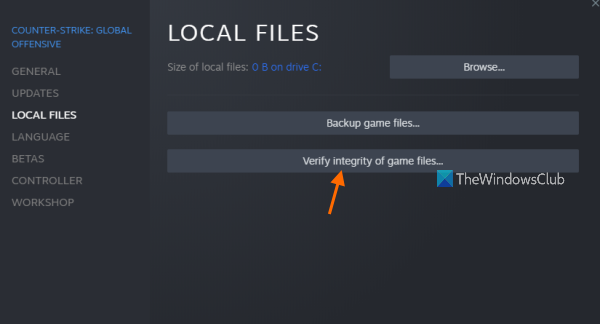
கணினியில் சிதைந்த அல்லது காணாமல் போன கேம் கோப்பு, கேம் செயலிழப்பது, தொடங்குவது அல்லது செயல்படுவது போன்ற பல சிக்கல்களைத் தூண்டலாம். இந்த வழக்கில், வாடிக்கையாளரைப் பொறுத்து, உங்களால் முடியும் Forspoken விளையாட்டு கோப்புகளை சரிசெய்யவும் அது உங்கள் பிரச்சனையை தீர்க்குமா என்று பாருங்கள்.
இந்த இடுகை உங்களுக்கு உதவும் என்று நம்புகிறேன்!
மேலும் படிக்கவும் : மல்டிவெர்சஸ் தொடங்கவில்லை, திறக்கவில்லை அல்லது ஏற்றுதல் திரையில் சிக்கவில்லை
எனது PS4 ஏற்றுதல் திரையில் ஏன் தொடர்ந்து சிக்கிக் கொள்கிறது?
உங்களுக்கு இந்தச் சிக்கல் இருந்தால், உங்கள் கேம் புதுப்பித்த நிலையில் இருப்பதை உறுதிசெய்யவும். இதைச் செய்ய, பிளேஸ்டேஷன் முகப்புத் திரைக்குச் செல்லவும். நீங்கள் விளையாடும் விளையாட்டை முன்னிலைப்படுத்தி, உங்கள் கட்டுப்படுத்தியில் உள்ள விருப்பங்கள் பொத்தானை அழுத்தவும். தேர்ந்தெடு மேம்படுத்தல் சோதிக்க உங்கள் கன்சோலில் கேமிற்கு கிடைக்கும் புதுப்பிப்புகளை நிறுவவும்.
எல்டன் வளையத்தை ஏற்றும்போது வெள்ளைத் திரையை எவ்வாறு சரிசெய்வது?
ஒரு என்றால் வெள்ளை வெற்று திரை நீங்கள் Elden Ring ஐ ஏற்ற முயற்சிக்கும்போது தோன்றும் மற்றும் உங்கள் Windows 11/10 கேமிங் கணினியில் கேம் செயலிழக்கும்போது, பின்வரும் பரிந்துரைகள் சிக்கலைத் தீர்க்க உங்களுக்கு உதவும்:
- விளையாட்டு மற்றும் PC ஐ மீண்டும் துவக்கவும்
- எல்டன் ரிங்க்கான உயர் செயல்திறனுக்கான மின் திட்டத்தை அமைக்கவும்
- கிராபிக்ஸ் இயக்கியைப் புதுப்பிக்கவும்
- பின்னணியில் இயங்கும் தேவையற்ற பணிகளை மூடு
- கேம் கோப்புகளின் ஒருமைப்பாட்டை சரிபார்க்கவும்
- விளையாட்டைப் புதுப்பிக்கவும்
அடுத்து படிக்கவும் : விண்டோஸில் கேம்களை விளையாடும் போது கருப்பு திரையை சரிசெய்யவும்.















